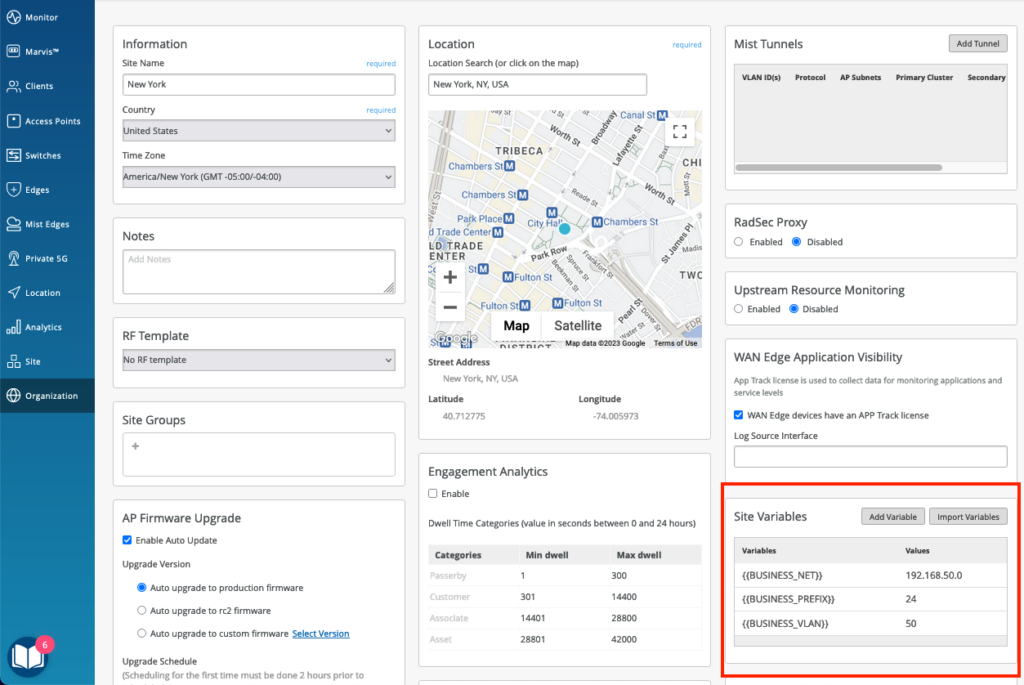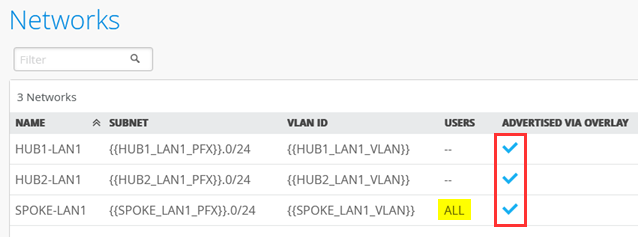- play_arrow 概要
- play_arrow プラットフォームに関する考慮事項
- play_arrow セッションスマートルーターのWAN設定
- WAN Assurance構成の概要
- セッションスマートルーターのサイトと変数の設定
- セッションスマートルーターのネットワーク設定
- セッションスマートルーターのアプリケーションの設定
- セッションスマートルーターでのアプリケーションポリシーの設定
- セッションスマートルーターのハブプロファイルの設定
- トラフィックステアリングによるハブツースポークからのパス選択の設定
- セッションスマートルーターのWANエッジテンプレートの設定
- セッションスマートルーターでのルーティング設定
- WAN設定用のセッションセッションスマートルーターのオンボード
- セッションスマートルーターでのIDPベースの脅威検知
- WANエッジセッションスマートルーターのアップグレード
- セッションスマートルーターのVRFルート漏洩の設定
- WANエッジデバイスのDHCPリースを取り消す
- DHCP IP アドレスの予約
- play_arrow WAN Assurance設計
- play_arrow Secure Edgeコネクター
- play_arrow セルラー エッジ(Cellular Edges)
- play_arrow 監視とトラブルシューティング
SRXシリーズファイアウォールのネットワークを設定する
ネットワークは、Juniper WAN Assurance設計におけるリクエストのソースです。Juniper® SRXシリーズファイアウォールでは、ネットワークは、セキュリティポリシーと高度なポリシーベースルーティング(APBR)ポリシーのソースとして使用するアドレス帳を作成します。
ネットワークでは、ユーザーのグループを定義できます。WAN設計では、LANセグメントを介してアプリケーションにアクセスするソースを特定し、ユーザーを設定する必要があります。ユーザーは送信元アドレスであり、後でアプリケーション ポリシーで使用できます。
Juniper Mist™ Cloudポータルでネットワークを作成すると、そのポータルで組織全体のネットワークを使用できるようになります。WAN Assuranceの設計では、アプリケーションポリシーのソースとしてネットワークを使用します。
ネットワークを設定するには:
サイト変数
サイト変数は、サイトごとに構成できます。サイト変数を使用すると、複数のネットワークを定義しなくても、サイトごとに異なる値で同じネットワーク定義を使用できます。変数の形式は {{variable_name}} です。変数を使用してネットワークを定義することは、WAN エッジテンプレート設定では一般的な方法です。
このラベルの付いたフィールドには、特定の変数を入力し始めると、一致する変数(設定されている場合)も表示されます。このフィールドには、組織内のすべてのサイトの変数が一覧表示されます。
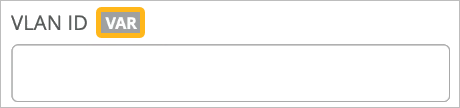
組織全体の変数リストは、 GET /api/v1/orgs/:org_id/vars/search?var=* を使用して表示できます。この一覧は、サイトの設定の下に変数が追加されると設定されます。
図 2 に、絶対値とサイト変数を使用してネットワークを構成する 2 つの例を示します。
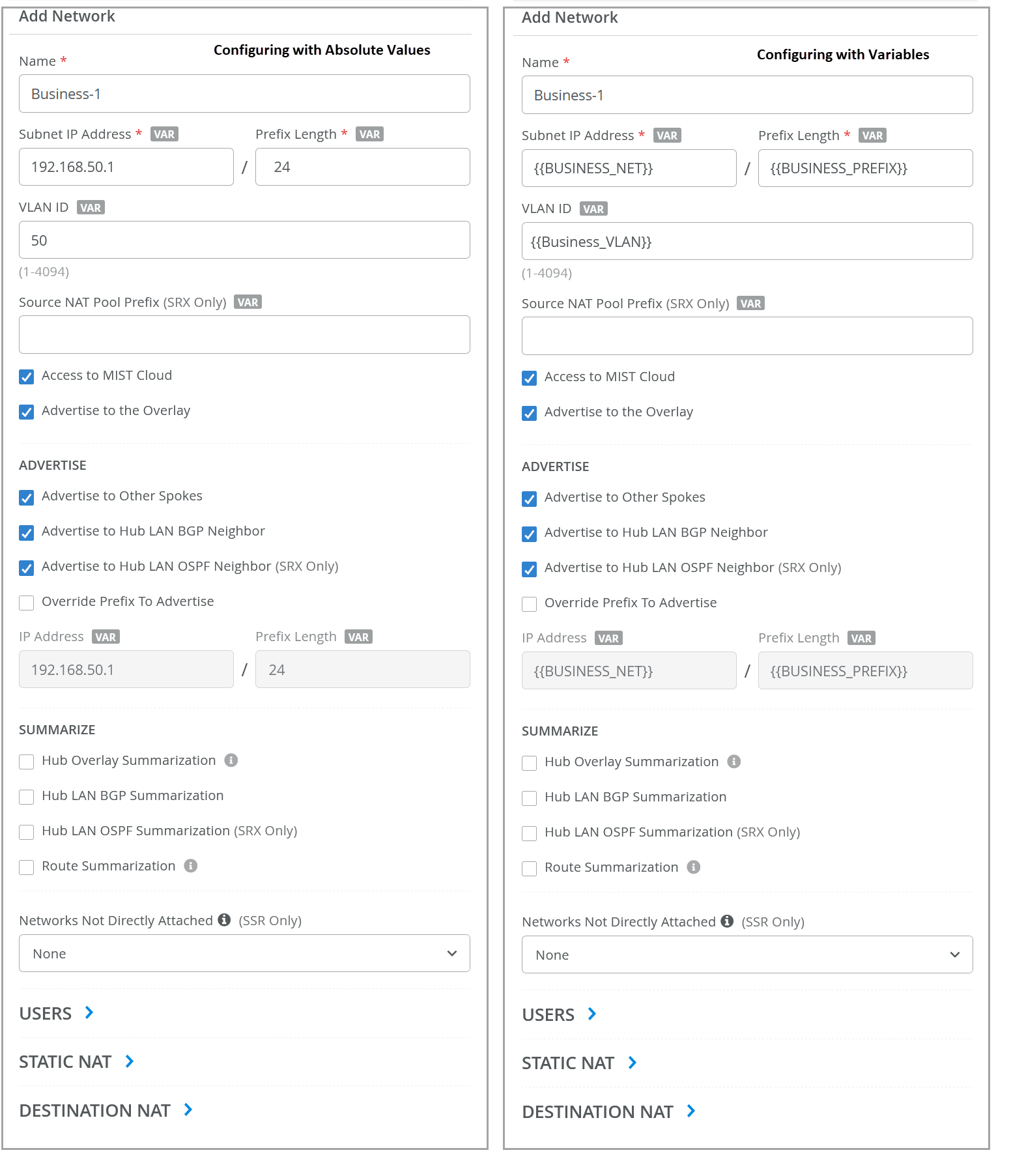
サイト変数は、[ 組織 > 管理者] の [サイトの構成 ] ウィンドウで>定義できます。

このタスクでは、VLAN ID とサブネット IP アドレスに変数を使用します。最初の 3 つのオクテットを含むサイト変数は、 図 4 に示すように、サブネットの IP アドレス変数値を置き換えます。